
Usar o Finder no Mac
Pode usar o Finder para ver, aceder e organizar quase tudo no Mac. Clique em ![]() na Dock para abrir uma janela do Finder.
na Dock para abrir uma janela do Finder.
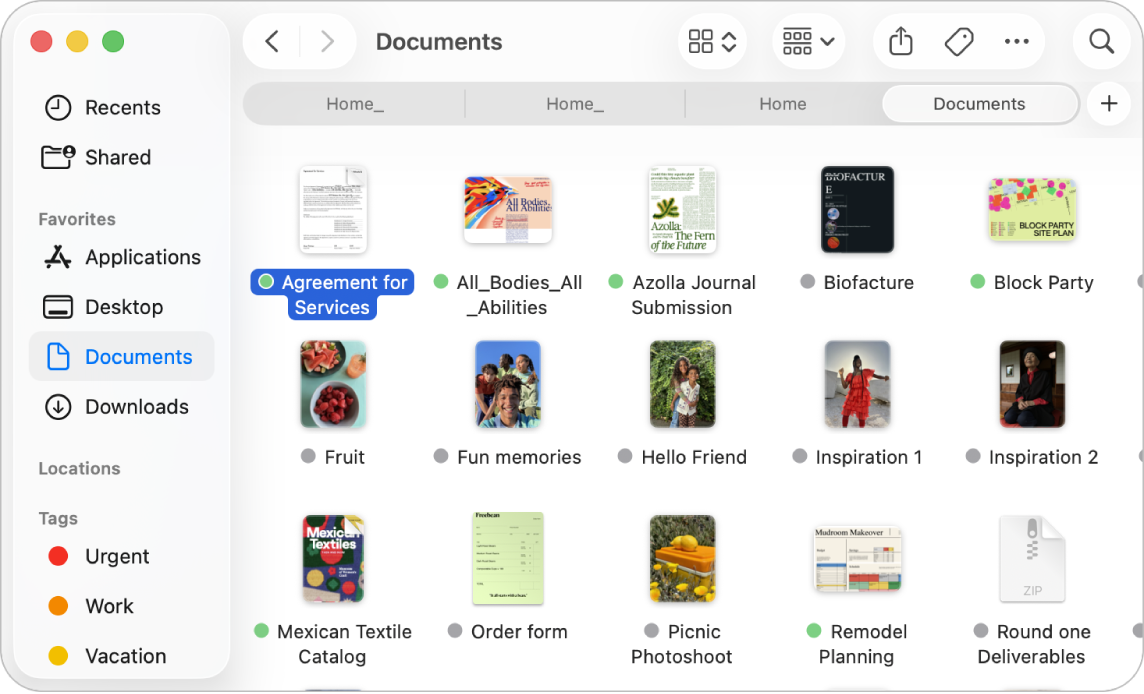
Ver ficheiros e pastas no Mac
Clique nos elementos da barra lateral do Finder para ver as suas aplicações, documentos, descargas, etc. Pode personalizar a barra lateral para alterar ou reorganizar os elementos apresentados, ou adicionar um elemento que abre frequentemente. Para ver rapidamente um documento ou uma imagem sem os abrir, use o painel de pré‑visualização.
Escolher como os elementos são apresentados
É possível selecionar o modo de visualização dos elementos em janelas do Finder. Por exemplo, não tem de ver os elementos numa lista — a vista de galeria permite-lhe percorrer os seus ficheiros e pastas visualmente.
Ordenar e agrupar elementos
Ao ordenar elementos por nome, pode manter as pastas (por ordem alfabética) na parte superior da lista. Pode ainda agrupar elementos para que sejam mais fáceis de encontrar. Clique em ![]() . Depois, selecione uma opção, como Data da última abertura. Consulte Ordenar e organizar elementos no Finder.
. Depois, selecione uma opção, como Data da última abertura. Consulte Ordenar e organizar elementos no Finder.
Organizar com ficheiros e identificadores
Pode criar e organizar pastas para juntar elementos relacionados. Também pode identificar ficheiros e pastas com palavras‑chave. Para localizar ficheiros e pastas identificados, pesquise a palavra‑chave ou clique no identificador na barra lateral do Finder.
Configurar uma pasta inteligente
Uma Pasta inteligente recolhe documentos automaticamente, com base em critérios definidos pelo utilizador. Por exemplo, pode configurar uma “Pasta inteligente” para todas as suas folhas de cálculo ou para todos os documentos com a expressão “Férias em Paris” no título. Consulte Criar ou alterar uma pasta inteligente.
Personalizar o ícone de um elemento
É possível personalizar o aspeto dos ícones da pasta quanto à cor, símbolos e emoji, ou criar um ícone personalizado para que qualquer ficheiro ou pasta se destaque na janela do Finder. Consulte Personalizar o aspeto de pastas e ficheiros.
Criar um alias
Selecione um ficheiro, pasta ou aplicação e, em seguida, selecione Ficheiro > Criar alias. É possível colocar um alias numa localização conveniente e abri-lo rapidamente com um duplo clique. Consulte Criar e remover alias.
Sincronizar informação entre o Mac e outros dispositivos
Quando liga o seu iPhone, iPad ou iPod touch ao Mac, o dispositivo aparece na barra lateral do Finder e pode optar por sincronizar os elementos. Por exemplo, quando adiciona um filme ao Mac e sincroniza com o iPhone, pode ver o filme em ambos os dispositivos. Também pode sincronizar música, programas de TV, podcasts, livros, etc.
Consulte Sincronizar conteúdo entre o Mac e o iPhone, iPad ou iPod touch e Sincronizar conteúdo entre o Mac e o iPhone, iPad ou iPod touch através de Wi-Fi.